Google Looker Studio (ex Google Data Studio) : comment créer une représentation géographique des données ?
Google Looker Studio permet de générer des rapports en agrégeant des données et en les restituant sous de nombreuses formes : tableaux, graphiques, jauges mais aussi cartes géographiques. Nous allons voir aujourd’hui comment représenter les […]
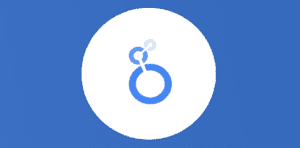
Ce que vous allez découvrir
- Origine des données
- Petite astuce sur les noms des villes
- Ouverture de Looker Studio (ex Data Studio)
- Ajouter des données au rapport
- Création du rapport :
- Conclusion
Google Looker Studio (ex Google Data Studio) : comment créer une représentation géographique des données ?

Google Looker Studio permet de générer des rapports en agrégeant des données et en les restituant sous de nombreuses formes : tableaux, graphiques, jauges mais aussi cartes géographiques. Nous allons voir aujourd’hui comment représenter les 256 plus grandes villes de France de plus de 30 000 habitants.
Origine des données
Vous allez réaliser cette carte à partir d’un tableau Google Sheets alimenté par le site Wikipédia : https://fr.wikipedia.org/wiki/Liste_des_communes_de_France_les_plus_peuplées , on obtient la liste des communes, leur population ainsi que régions et départements.
Lien vers le tableau
Petite astuce sur les noms des villes
Dans le monde plusieurs villes peuvent avoir le même nom et en particulier aux États-Unis, de nombreuses villes portent le même nom qu’une ville française. Si on laisse la liste en l’état, des villes seront représentées en France mais aussi aux États-Unis (avec une valeur fausse de population), de plus à l’ouverture du rapport la carte est automatiquement zoomée sur la zone contenant des données; donc Europe et Amérique dans ce cas.
Pour bien spécifier à Looker Studio qu’il s’agit de villes françaises vous saisissez dans une autre colonne du tableau la formule :
= A3& » , France »
Formule étendue à toutes les lignes. Chaque ville sera identifiée ainsi : “Ville, France”
De même le tableau sera filtré sur les villes de France métropolitaine, l’

Veuillez créer un compte pour lire la suite de cette ressource
L’accès à cette ressource se fait gratuitement en créant un compte Numerifan. Les abonnements payants donnent également accès aux cours gratuits.

Cet article est réservé aux abonnés. Pourquoi ?
Fournir tout ce contenu nous demande beaucoup de temps, des ressources et une veille permanente. Accédez à ce contenu en rejoignant notre super communauté, pour tous nous remercier 💪
Besoin d'un peu plus d'aide sur Looker Studio ?
Des formateurs sont disponibles toute l'année pour vous accompagner et optimiser votre utilisation de Looker Studio, que ce soit pour votre entreprise ou pour vos besoins personnels !
Découvrir nos formations Looker Studio
- Articles connexes
- Plus de l'auteur

 Sheets
Sheets  Agenda
Agenda  Forms
Forms  Apps Script
Apps Script  Gmail
Gmail  Chat
Chat  Meet
Meet  Contacts
Contacts  Chrome
Chrome  Sites
Sites  Looker Studio
Looker Studio  Slides
Slides  Docs
Docs  Drive
Drive  AppSheet
AppSheet  Admin Workspace
Admin Workspace 
 Android
Android  Chromebook
Chromebook  Equipements Google
Equipements Google  Google Cloud Platform
Google Cloud Platform  Google Photos
Google Photos  Maps
Maps  Youtube
Youtube 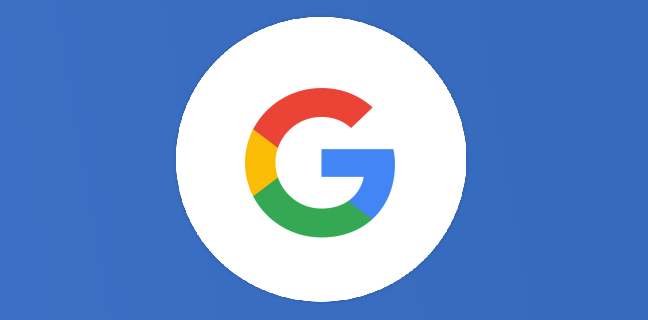

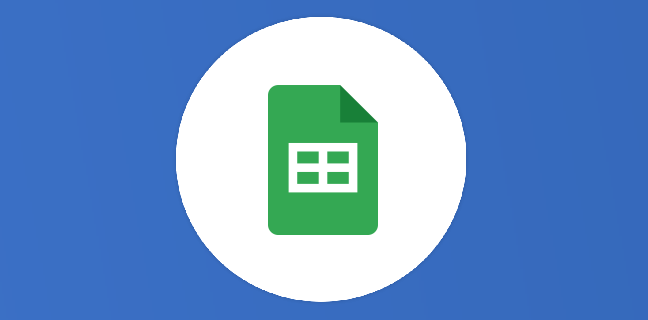
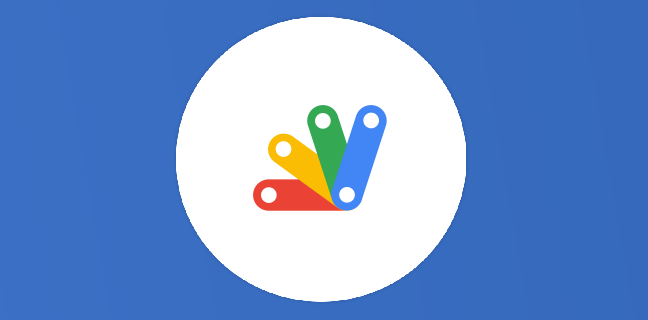
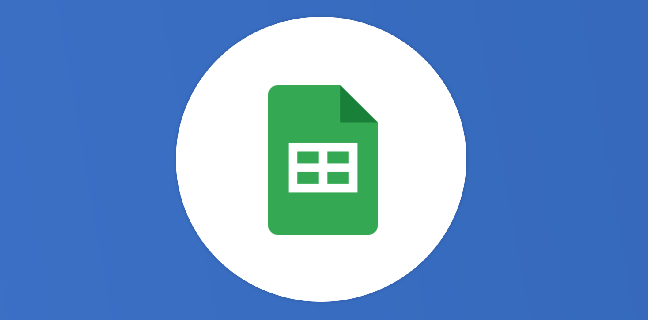
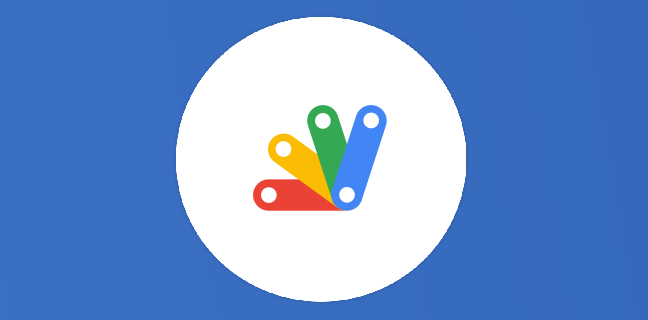











5
Note du cours
(1)
(0)
(0)
(0)
(0)
Superbe explication claire pour toutes ces représentations graphiques
Merci. Excellent !